Najlepšie 3 spôsoby kopírovania textových správ z iPhone do PC / Mac
„Chcem predať svoj iPhone 8, ale predtým chcem uložiť všetky svoje textové správy do svojho počítača. Je to možné? Existuje nejaký spôsob, ako to urobiť? Prosím, pomôžte mi!“
Ak máte rovnakú otázku, potom krátkaodpoveď je áno! Ty to dokážeš. Uloženie textových správ do počítača je skvelý spôsob, ako zaistiť bezpečnosť vašich osobných údajov. Existuje veľa spôsobov, ako to môžete urobiť. V tomto článku uvádzame najlepšie spôsoby, ako kopírovať textové správy z iPhone do počítača.
- Spôsob 1: Ako synchronizovať textové správy z iPhone do počítača s iTunes
- Spôsob 2: Ako získať textové správy z iPhone do počítača pomocou SMS
- Spôsob 3: Ako ukladať textové správy z iPhone do počítača pomocou nástroja na prenos
Spôsob 1: Ako synchronizovať textové správy z iPhone do počítača s iTunes
Apple poskytuje iTunes každému používateľovi zadarmo auž roky slúžil na pripojenie zariadení iOS, zálohovanie a obnovu údajov, celkovú podporu atď. Je preto prvou myšlienkou pri spomínaní synchronizácie údajov iPhone s počítačom.
Čo zálohuje iTunes
Údaje môžete zálohovať pomocou iTunes. Tento proces je jednoduchý a záložný súbor sa uloží kamkoľvek budete chcieť. Bohužiaľ, ak ho neobnovíte, samotný záložný súbor je zbytočný. Majte na pamäti, že nemôžete zálohovať iba svoje textové správy; zálohovanie pomocou služby iTunes je zložitý proces a zálohuje všetky údaje v zariadení vrátane textov a správ.
Tento záložný súbor je však uložený v priečinkuÚčet iTunes alebo počítač ako samostatná jednotka nemôžete vyhľadávať textové správy, fotografie ani videá. Je to nečitateľný súbor, ktorý je možné použiť, iba ak obnovíte zálohu.
Zálohujte správy pomocou iTunes
Ak chcete zálohovať a kopírovať textové správy z iPhone do PC alebo Mac, postupujte takto:
1. Skontrolujte, či máte v počítači nainštalovanú najnovšiu verziu iTunes.
2. Spustite na svojom počítači iTunes.
3. Pripojte iPhone a počítač k počítaču pomocou kábla USB.
4. Klepnite na ikonu zariadenia a prejdite na možnosť Súhrn.
5. Nájdite možnosť „Zálohovanie“ a stlačte funkciu „Zálohovať teraz“.

Týmto sa ihneď začne proces zálohovania. Keď sa nachádzate v tomto procese, budete potrebovať stabilné Wi-Fi. Trpezlivo počkajte, kým sa proces neskončí. Teraz sa všetky vaše údaje vrátane textových správ zazálohujú do počítača.
Spôsob 2: Ako získať textové správy z iPhone do počítača pomocou správ SMS
Každý, kto používa produkty Apple, je v poriadkuzoznámiť sa s iMessage. Je to veľmi užitočná aplikácia s niekoľkými funkciami; jednou z nich je SMS forwarding. Užívatelia môžu začať odosielať textové správy z iPhone do Mac, keď sú pripojení k Wi-Fi. Tiež sa musia uistiť, že sú prihlásení s rovnakým identifikátorom Apple ID na odosielanie a prijímanie textov. Jednou z najpríťažlivejších funkcií celej služby zasielania správ spoločnosti Apple je možnosť presmerovania SMS. Aby ste však mohli túto funkciu využiť a plne využívať aplikáciu iMessage, musíte vedieť, ako ju nastaviť na počítači Mac.
Kroky na jeho použitie sú uvedené nižšie:
1. Prejdite do svojho počítača Mac a spustite Správy.

2. Teraz zadajte svoje Apple ID, e-mailovú adresu a heslo. Ak váš proces overovania vyžaduje overovací kód, uveďte ho po výzve.

3. Teraz prejdite do časti „Predvoľby“ v časti „Správy“ a vyhľadajte položku „Účty“.
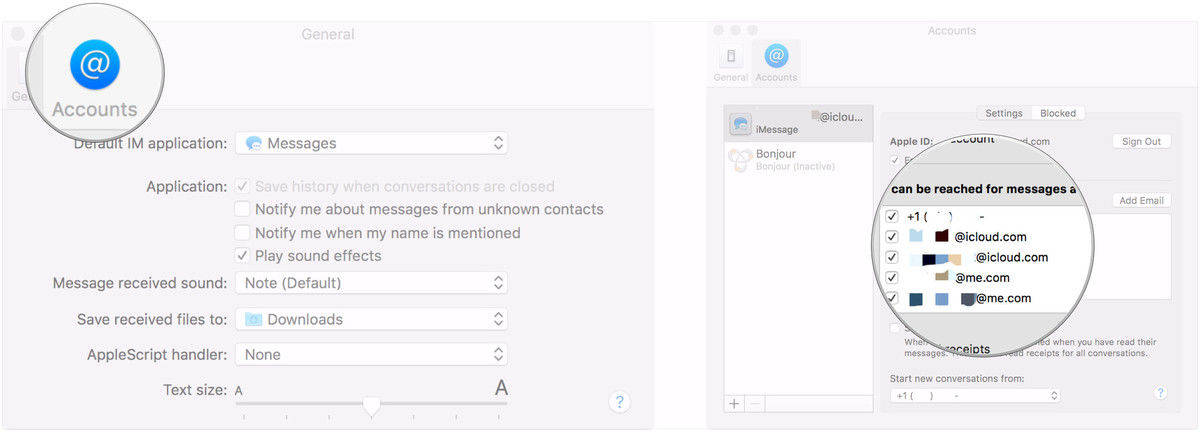
4. Potom sa zobrazí výzva na zadanie aktuálneho čísla mobilného telefónu a e-mailovej adresy. Uveďte adresu, na ktorej budete vždy k dispozícii.
5. Teraz si musíte prispôsobiť svoj účet iMessage. Zistite, či chcete, aby si ostatní prezerali vaše osobné údaje alebo nie.
Nastavenie je dokončené. Teraz budete môcť používať službu iMessage na odosielanie a prijímanie textov.
Povoľte posielanie textových správ v telefóne iPhone
Ak ste už na svojom počítači Mac aktivovali službu iMessage, musíte použiť funkciu presmerovania SMS alebo MMS. Je to veľmi dôležitá súčasť iMessage a tu „ju používať:
1. Najprv sa musíte uistiť, kam chcete správy posielať ďalej, v tomto prípade je to Mac.
2. Potom musíte tiež skontrolovať, či sú vaše iPhone a Mac prihlásené do služby iMessage s rovnakým ID Apple.
3. Teraz na iPhone klepnite na „Nastavenia“ a prejdite na „Správy“.
4. Posuňte zobrazenie nadol a kliknite na položku „Posielanie textových správ“.
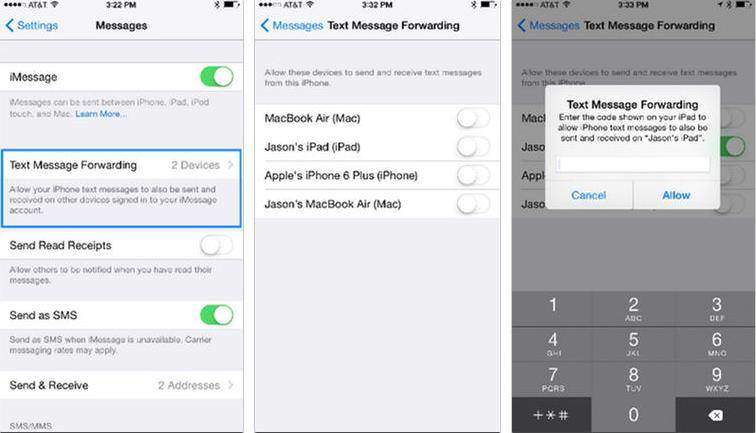
5. Zobrazí sa zoznam všetkých vašich zariadení prepojených s vaším Apple ID. Opatrne vyberte Mac, aby ste ho povolili.
6. Na počítači Mac dostanete šesťciferný kód a na telefóne iPhone sa zobrazí okno s upozornením na odoslanie textu.
7. Zadajte prijatý kód z počítača Mac do svojho zariadenia iPhone a klepnite na „Povoliť“
Po dokončení procesu overenia bude vášiPhone X / 8/7/6 / 6S / 5 / 5S / SE atď. a Mac budú spolu synchronizované pre posielanie SMS správ. Budete môcť vidieť, čítať a odpovedať na texty z vášho počítača Mac. Teraz viete, ako získať správy z iPhone do počítača pomocou iMessage a textového preposielania.
Upozorňujeme, že minulé správy sa po vás nebudú synchronizovaťnastaviť posielanie textu. Texty však môžete stále odosielať manuálne. Stačí v telefóne iPhone otvoriť aplikáciu Správy a vybrať požadované správy. Dlhým stlačením textovej bubliny sa zobrazí ikona vpred. Zadajte svoje Apple ID a správu môžete dostať aj na počítačoch Mac.

Spôsob 3: Ako ukladať textové správy z iPhone do počítača pomocou nástroja na prenos
Ak chcete vedieť, ako sťahovať textové správyz iPhone do počítača a potom už nehľadajte. Tenorshare iCareFone sedí pri vašom boku a je pripravený vám pomôcť, kedykoľvek budete chcieť. Pravdepodobne by ste mali vedieť, že zálohy z iCloud a iTunes sú k ničomu, pretože nie sú čitateľné. To je miesto, kde vyniká vynikajúci softvér tretích strán, ako je https://www.tenorshare.com/products/icarefone.html. Je to právom najlepšia možnosť zálohovania a prenosu textových správ do počítača. Tu "prečo:
- Po prenose sú všetky textové správy čitateľné
- K dispozícii pre Windows aj Mac
- Podpora hromadných a selektívnych prevodov
- Prílohy SMS a video prenosy iMessage sú povolené
- Prenášajte všetky správy aplikácií, ako sú Kik, Viber a WhatsApp atď.
Pozrime sa, ako používať tento hviezdny softvér:
1. Najskôr si do počítača stiahnite softvér Tenorshare iCareFone.
2. Teraz spustite program a jednoducho pripojte svoj iPhone k počítaču pomocou originálneho kábla USB.
3. Z hlavného rozhrania prejdite na možnosť „Zálohovať a obnoviť“.

4. Vyhľadajte a klepnite na „Správy a prílohy“ zo zobrazeného zoznamu a potom znova klepnite na „Zálohovanie“. Ak chcete, môžete tiež skontrolovať správy WhatsApp / Messenger / Kik.
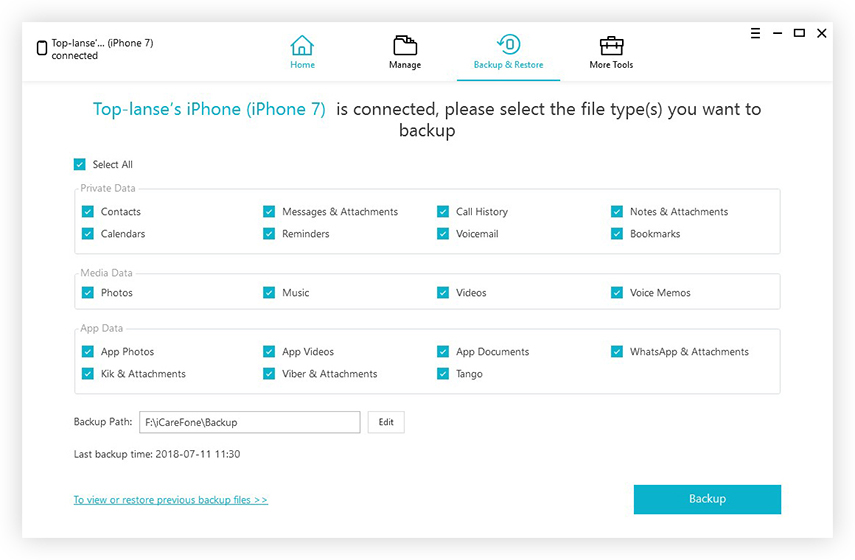
5. Teraz vyberte texty, ktoré chcete uložiť, a kliknutím na „Exportovať do počítača“ ich uložte do svojho počítača.

Takto získavate textové správy z iPhone do počítača pomocou aplikácie Tenorshare iCareFone.
Takže, tu sú tri najlepšie metódy pomocouktoré môžete zálohovať a ukladať textové správy iPhone priamo do počítača. Ak chcete náš nezaujatý názor, zavrite oči a jednoducho choďte na Tenorshare iCareFone. Je to jednoducho najúčinnejší a najjednoduchší spôsob, ako svoju prácu dokončiť. Výhody, ktoré ponúka oproti iným možnostiam, sú tu rozhodujúcim faktorom. A nezabudnite na funkcie, ktoré prichádzajú s. Nebudete určite istí, že budete sklamaní!
Ak sa vám tento článok zdá byť užitočný, podeľte sa o ne a podeľte sa o komentár nižšie !!









